ご利用方法(探す方)
イマドコサーチで、お子さまやご家族を探す方の、各検索機能ごとのご利用方法をご案内します。
動画で確認
いますぐ検索(今いる場所を探す)
イマドコサーチ検索ページから探したい相手を選び、「いますぐ検索(今いる場所を探す)」ボタンを押すだけで相手の居場所をカンタンに確認することができます。
【たとえばこんなときに】
- お子さまの帰りが遅くて心配になったとき
- お子さまが1人で遠くに出かけたとき
- ご家族とはぐれてしまったとき
-
検索方法
開く

探したい相手をタップし、「今いる場所を探す」ボタンを押します。
一定時間経過すると、自動的に検索結果が表示されます。
検索時間の目安
探される方がGPS対応機種の場合:20秒程度
GPS非対応機種の場合:70秒程度- 上記時間は、電波状況が良好で、探したい相手の方の「探される時の設定」が「許可」になっているときの目安です。「毎回確認」の場合は、探したい相手の方が検索の許可を行うため、さらに時間がかかります。
- GPSやFOMAの電波状況の悪い場所では、100秒以上かかる場合があります。
- 検索にかかる時間は、探される側の機種や電波状況などにより異なります。
検索結果が地図で表示されます。
地図上に表示される円は、検索結果に含まれる誤差の目安を示しており、探したい相手の方は、おおむね円で示されたエリア内にいることを示します。
- 表示される円は目安であり、探したい相手の方が実際にいる場所とは異なる場合があります。
地図上に表示される円の半径は、測位レベルに応じて以下のとおりとなります。
測位レベル3 : 半径50m
: 半径50m
測位レベル2 : 半径300m
: 半径300m
測位レベル1 : 円は表示されません
: 円は表示されません- 測位レベル1
 のときは誤差がおおむね300m以上となる場合があり、円は表示されません。探したい相手の方はおおむね地図で表示されるエリア内にいることを示します。
のときは誤差がおおむね300m以上となる場合があり、円は表示されません。探したい相手の方はおおむね地図で表示されるエリア内にいることを示します。
検索結果の測位レベルについて
探される側の携帯電話の機能や、検索時の電波状況により、検索結果の精度が異なるため、「測位レベル」により誤差の目安を表します。測位レベル3
 : ほぼ正確な位置情報です(誤差がおおむね50m未満)
: ほぼ正確な位置情報です(誤差がおおむね50m未満)
測位レベル2 : 比較的正確な位置情報です(誤差がおおむね300m未満)
: 比較的正確な位置情報です(誤差がおおむね300m未満)
測位レベル1 : おおよその位置情報です(誤差が300m以上)
: おおよその位置情報です(誤差が300m以上)- 測位レベルは目安であり、実際とは異なる場合があります。
-
測位誤差について
開く

探したい相手の方がGPS対応携帯電話ではない場合や、GPS対応携帯電話をご利用でもGPS衛星からの電波を受信しにくいところにいる場合は、基地局を使った大まかな測位(測位レベル1、2)になります。
- 地下やトンネル、学校などの建物内、ビルの谷間や陰、密集した樹木の下、高圧線付近などはGPS衛星からの電波を受信しにくい場所となります。
- 上記のような受信しにくい場所を避け、GPS衛星からの電波を受信しやすい環境でご利用するとGPS衛星を使った測位となり、おおむね測位レベル2、3となります。
- GPS衛星からの電波を受信しやすい環境でも、電波状況などにより測位レベル1となる場合があります。
-
ニックネーム、アイコンを設定しよう
開く

探したい相手の電話番号に、ニックネームやアイコンを設定することができます。設定は、イマドコサーチの検索ページにある「電話番号」または「情報編集」ボタンから行います。
移動みまもり検索(移動をみまもる)
イマドコサーチ検索ページから探したい相手を選び、「移動みまもり検索(移動をみまもる)」ボタンを押すだけで相手の移動経路(居場所)を20分間、リアルタイムにみまもることができます。
【たとえばこんなときに】
- お子さまが迷わず目的地に向かっているかを確認したいとき
-
検索概要
開く

一定時間(20分)、自動的に測位を実施し移動経路などを地図でみまもることができます。
探される方の現在の居場所が点で表示されます。
移動に合わせて点が増えていきます。
20分後、スタートからエンドまでのすべての点が表示されます。
-
検索方法
開く

探したい相手をタップし、「移動をみまもる」ボタンを押します。
一定時間経過すると、自動的に検索結果が表示されます。
検索時間の目安
探される方がGPS対応機種の場合:20秒程度- 上記時間は、電波状況が良好で、探したい相手の方の「探される時の設定」が「許可」になっているときの目安です。
- GPSやFOMAの電波状況の悪い場所では、100秒以上かかる場合があります。
- 検索にかかる時間は、探される側の機種や電波状況などにより異なります。
最初の地点は、
 が表示されます。
が表示されます。地図上に表示される円は、検索結果に含まれる誤差の目安を示しており、探したい相手の方は、おおむね円で示されたエリア内にいることを示します。
- 表示される円は目安であり、探したい相手の方が実際にいる場所とは異なる場合があります。
地図上に表示される円の半径は、測位レベルに応じて以下のとおりとなります。
測位レベル3 : 半径50m
: 半径50m
測位レベル2 : 半径300m
: 半径300m
測位レベル1 : 円は表示されません
: 円は表示されません- 測位レベル1
 のときは誤差がおおむね300m以上となる場合があり、円は表示されません。探したい相手の方はおおむね地図で表示されるエリア内にいることを示します。
のときは誤差がおおむね300m以上となる場合があり、円は表示されません。探したい相手の方はおおむね地図で表示されるエリア内にいることを示します。
検索結果の測位レベルについて
探される側の携帯電話の機能や、検索時の電波状況により、検索結果の精度が異なるため、「測位レベル」により誤差の目安を表します。測位レベル3
 : ほぼ正確な位置情報です(誤差がおおむね50m未満)
: ほぼ正確な位置情報です(誤差がおおむね50m未満)
測位レベル2 : 比較的正確な位置情報です(誤差がおおむね300m未満)
: 比較的正確な位置情報です(誤差がおおむね300m未満)
測位レベル1 : おおよその位置情報です(誤差が300m以上)
: おおよその位置情報です(誤差が300m以上)- 測位レベルは目安であり、実際とは異なる場合があります。
移動経路を確認できます。
最新の地点は、 が表示されます。
が表示されます。- 最新の地点は、約20秒ごとに更新されます(同じ場所に滞在した場合、点は更新されません)。
最後の地点は、
 が表示されます。
が表示されます。 -
測位誤差について
開く

探したい相手の方がGPS衛星からの電波を受信しにくいところにいる場合は、最初の地点のみ基地局を使った大まかな測位になります。
2つ目以降の地点については、GPS測位ができないと点は表示されません。- 地下やトンネル、学校などの建物内、ビルの谷間や陰、密集した樹木の下、高圧線付近などはGPS衛星からの電波を受信しにくい場所となります。
- 上記のような受信しにくい場所を避け、GPS衛星からの電波を受信しやすい環境でご利用するとGPS衛星を使った測位となり、おおむね測位レベル2、3となります。
- GPS衛星からの電波を受信しやすい環境でも、電波状況などにより測位レベル1となる場合があります。
スケジュール検索(定期的に居場所を探す)
【たとえばこんなときに】
- お子さまが予定どおり、目的地に着いているか気になるとき
-
設定方法
開く

「スケジュールの追加・編集」をタップ。
以下の2通りから設定できます。
<自分で作成する方法>
「自分でスケジュールを作成」をタップ。<パターンをタップして作成する方法>
あらかじめ用意されたパターンから利用したいものをタップ。どちらの方法でも、以下の設定項目を入力。
設定項目
- スケジュール名
- 週パターン
- 検索時刻
- 指定エリア(エリア指定する場合)
- エリアを指定する場合、まず指定エリア候補の編集から設定を行ってください。
-
検索結果の見かた
開く

くりかえし検索
【たとえばこんなときに】
- お子さまの居場所の検索に失敗し、心配になったとき
-
検索方法
開く

探したい相手をタップし、「今いる場所を探す」ボタンを押します。
検索失敗画面の「くりかえし検索」を押します。
くりかえし検索の受付が完了する画面が表示されます。
-
検索結果の見かた
開く

メール(メッセージR)
成功した場合
成功をお知らせするメール(メッセージR)が届くので、「こちら」をタップします。
検索結果が地図と住所で表示されます。
失敗した場合
120分間検索を続けても検索に成功しなかった場合、失敗をお知らせするメール(メッセージR)が届きます。
comotto for Supportersアプリ通知
成功した場合
くりかえし検索の検索結果がアプリ通知※3で届くので、アプリ通知文の「URL」をタップします。
検索結果が地図と住所で表示されます。
失敗した場合
120分間検索を続けても検索に成功しなかった場合、失敗をお知らせするアプリ通知が届きます。
-
停止方法
開く

くりかえし検索中は検索トップページにくりかえし検索中をお知らせするメッセージが表示されますので、そのメッセージを押します。
途中でくりかえし検索を停止したい場合は、くりかえし検索中の相手にチェックを入れ、「停止する」を押します。
- くりかえし検索の受付が完了する画面からも停止することができます。
-
ご注意事項
開く

くりかえし検索では一定時間(120分)自動で検索を行います。探す方がFOMA料金プランの場合、成功した場合のみ検索料5.5円(税込)がかかります。
エリア監視
【たとえばこんなときに】
- お子さまが、行動予定範囲内にいるのか気になるとき
-
設定方法
開く

「指定エリアの追加・編集」をタップ。
- 町名まで選ぶと、選んだ町のおおよその中心地をエリアの中心地として設定できます。より詳細に設定する場合は番地をタップし、エリアの中心地を設定して「この住所を登録」をタップしてください。
- エリア情報を更新すると、スケジュール検索(定期的に居場所を探す)で設定してあるエリア情報も更新されます。
-
検索結果の見かた
開く

ブザー検索・ワンタッチブザー検索
【たとえばこんなときに】
- 危険な状況に遭遇したとき
- ケガをしたり、具合が悪くなったとき
-
検索結果の見かた
開く

-
検索回数・間隔の設定
開く

- 初期設定では15分間隔で最大1回まで検索を行います。
- 検索間隔は[5分/10分/15分/30分]の設定が可能です。
- 検索回数は1~10回の設定が可能です。
-
停止方法
開く

-
ご注意事項
開く

- ブザー検索機能・ワンタッチブザー検索機能は緊急検索機能のため、「探される時の設定」で「毎回確認」に設定していても、検索の度に許可操作をすることなく居場所が送信されます。
- ドコモ位置情報アプリの位置提供設定が「電話帳登録外拒否」に設定されていると、ブザー検索機能・ワンタッチブザー検索機能をご利用になれません。位置提供設定を「ON」にしてご利用ください。
ちょこっと通知検索
【たとえばこんなときに】
- お子さまが周りに気づかれずに居場所を通知したいとき
-
検索結果の見かた
開く

-
検索回数・間隔の設定
開く

- 初期設定では15分間隔で最大1回まで検索を行います。
- 検索間隔は[5分/10分/15分/30分]の設定が可能です。
- 検索回数は1~10回の設定が可能です。
- 検索間隔・検索回数は、ブザー検索の設定と連動します。
-
停止方法
開く

-
ご注意事項
開く

- AndroidTM 4.1以上のスマートフォン/タブレットをお使いの方は、最新のドコモ位置情報アプリをダウンロードすることでちょこっと通知検索がご利用になれます。
- ちょこっと通知検索機能は緊急検索機能のため、「探される時の設定」で「毎回確認」に設定していても、検索の度に許可操作をすることなく居場所が送信されます。
- ドコモ位置情報アプリの位置提供設定が「電話帳登録外拒否」に設定されていると、ちょこっと通知検索機能をご利用になれません。位置提供設定を「ON」にしてご利用ください。
電池アラーム通知検索
【たとえばこんなときに】
- 携帯電話の電池が切れてしまいそうなとき
-
検索結果の見かた
開く

-
ご注意事項
開く

- 電波状況やご利用の機種・電池の劣化などの理由により、通知・検索できない場合がございます。
- 携帯電話の充電中はご利用になれません。
- AndroidTMスマートフォン/タブレットの場合、初期設定はOFFになっています。
電源OFF検索
【たとえばこんなときに】
- お子さまの携帯電話が、ほかの人に電源を切られたとき
-
検索結果の見かた
開く

-
ご注意事項
開く

- キッズケータイの「電源OFF通知設定」がOFFになっていると、電源OFF検索はご利用できません(キッズケータイ購入時はONに設定されています)。
- キッズケータイは電源OFF時の1回のみ居場所を通知します。
- 電源OFF検索機能は緊急検索機能のため、「探される時の設定」で「毎回確認」に設定していても、検索の度に許可操作をすることなく居場所が送信されます。
- ドコモ位置情報アプリの位置提供設定が「電話帳登録外拒否」に設定されていると、電源OFF検索機能をご利用になれません。位置提供設定を「ON」にしてご利用ください。
ちょい前かくにん
【たとえばこんなときに】
- 少し前の居場所でもよいので、お子さまの居場所を確認したいとき
comotto for Supportersアプリ通知
「comotto for Supporters」をダウンロードし、通知を許可するとお子さまの居場所をアプリ通知で受け取れます。
【たとえばこんなときに】
- 探す方がドコモメールを契約していなくても、くりかえし検索、エリア監視、ブザー検索・ワンタッチブザー検索、ちょこっと通知検索、電池アラーム通知検索、電源OFF検索の通知を受け取りたいとき
-
アプリダウンロード
開く

-
ご利用方法
開く

アプリの通知を許可します。
アプリ通知が届きます。
アプリ通知本文の「URL」をタップします。
検索結果が地図と住所で表示されます。
-
ご注意事項
開く

以下の事象などにより、通知を受け取れない場合や受け取った通知を確認できない場合には、イマドコサーチ検索ページの履歴一覧からご確認をお願いします。
■以下の場合には、通知を受け取れません。- 探す方がイマドコサーチを契約しているdアカウントでcomotto for Supportersアプリにログインしていない、もしくはログインの有効期限が切れている。
- 探す方の端末が長時間圏外であるか電源が切れている。
- 探す方のcomotto for Supportersアプリが本機能の対応バージョンではない。
- 探す方の端末設定で通知をOFFにしているまたは、comotto for Supportersアプリで通知の設定をOFFにしている。
■以下の場合には、受け取った通知を確認できません。- ロック画面、通知バー、通知センター、通知ドロワーなどから通知を消去した。
- イマドコサーチからのアプリ通知が複数あった場合、最新の通知以外は確認できません。
ちかくの事件情報
お子さまの居場所に合わせて事件情報を確認できる機能です。市区町村別に事件情報を一覧で確認することもできます。現在は、41都道府県の事件情報を取り扱っています。
【たとえばこんなときに】
- お子さまのまわりの安全を確認したいとき
-
サービス提供エリア
開く

エリア 都道府県 北海道・東北 北海道、青森県、岩手県、秋田県、宮城県 関東 茨城県、栃木県、埼玉県、千葉県、東京都、神奈川県 中部 新潟県、富山県、石川県、福井県、山梨県、長野県、岐阜県、静岡県、愛知県 近畿 三重県、京都府、大阪府、兵庫県、奈良県、和歌山県 中国 鳥取県、島根県、岡山県、広島県、山口県 四国 香川県、愛媛県、徳島県 九州・沖縄 福岡県、佐賀県、長崎県、熊本県、大分県、鹿児島県、沖縄県 - 島部など一部エリアを除きます。
-
お子さまの居場所周辺の事件情報の確認方法
開く

検索結果の近くで事件情報があった場合には、以下のような流れで事件情報を確認できます。
- 検索結果がサービス提供エリアの場合のみ確認できます。
- 事件情報は、すべての検索機能※1の検索結果画面に表示されます。
検索ページ
お子さまの居場所の検索
検索結果近くの事件発生エリアを表示
事件情報詳細
-
事件情報一覧の確認方法
開く

事件情報を市区町村別に、以下のような流れで確認できます。
検索ページ
事件情報一覧
事件情報詳細
事件地図
-
情報の提供元
開く

事件情報は、サービス提供エリア内の警察が提供しているメールの中でお子さまの防犯にかかわる情報を利用しています。
事件情報についてさらに詳しく知りたい場合は、事件詳細画面に表示されている事件情報を配信した警察署にお問い合わせください。 -
対応機種
開く

本機能は探す方のご利用機種が以下の場合にご利用になれます。
- Android 5.0以上のドコモ スマートフォン・ドコモ タブレット(最新のChromeブラウザに対応)、spモード対応のドコモ らくらくホン(F-02Jを除く)
- iOS 12以上のiPhone・iPad(最新のSafariブラウザに対応)
- 探される方の機種は、イマドコサーチの探される方の対応機種と同じです。
-
ご注意事項
開く

- ちかくの事件情報にご利用料金はかかりません。ただし通信料は別途かかります。
- 事件情報は、事件の解決状況にかかわらず、30日間表示されます。また、事件発生直後は表示されていない場合があります。
- 検索履歴画面から遷移する場合にもちかくの事件情報を表示されますが、履歴の日時に表示された事件情報ではありません。現在の情報が表示されます。
- 端末画面の縦横を変えるなどの操作により、地図の表示が崩れることがあります。その場合はブラウザの再読み込みをしてください。
- 探される方がサービス提供エリア内にいない場合には表示されません。また、位置検索結果の誤差によって、他県が位置検索結果だった場合にも表示されません。
検索に失敗した場合
以下が主な理由と考えられます。
(検索失敗となった理由は通知しません。)
- 探される方がスマートフォン/タブレット/ケータイ(spモード、ahamoインターネット接続サービスまたはirumoインターネット接続サービス)をご利用で、ドコモ位置情報アプリのアプリケーションプライバシーポリシーおよび使用許諾に同意していない。
- 探される方がGPS対応機種をご利用の場合で「位置提供設定」をOFFにしている(キッズケータイを除く新規購入時、機種変更時など)。または、「位置提供設定」を電話帳登録外拒否に設定している。
- 探される方が「探される時の設定」を完了していない。または、「探される時の設定」で「拒否」をタップしている。あるいは、「イマドコサーチ設定」を機能停止に設定している。
- 探された方が探されたことに気づかず、許可操作ができなかった(毎回確認に設定している場合)。
- 同じdアカウントで移動みまもり検索を同時に検索されている。
- 探される方が居場所の送信を許可しなかった。
- 探される方が契約内容を変更された(解約、名義変更、iモード、spモード、ahamoインターネット接続サービスまたはirumoインターネット接続サービスの廃止など)。
- 探される方が非対応機種をご利用している。
- 探される方が圏外にいる。または、携帯電話の通信状態により検索できない場合がある。
- 探される方の携帯電話の電源が切れている。または、測位中に電源が切れてしまった。
- iモード、spモード、ahamoインターネット接続サービスまたはirumoインターネット接続サービス以外のパケット通信をご利用している。
- 探される方がネットワーク利用制限中となっている。
- 探される方が画面固定の機能を利用中である(Android 5.0以上の場合)。
- 探される方が対応Android機種のマルチユーザー機能により、サブユーザーもしくはゲストユーザーでログインしている。
- 探される方がnanoUIMカードVer.7と一部機種との組み合わせをご利用している。
一部機種については、ドコモからのお知らせ「【お詫び】ドコモnanoUIMカードVer.7(グリーン)と一部機種との組み合わせにおいて、緊急通報位置通知の位置情報精度が下がる事象、および位置情報サービスが利用できない事象について(2022年7月26日更新)」をご確認ください。 - 探される方の端末が複数の回線を同時に利用できる機種で通話機能の回線に対して移動みまもり検索を実施した際は検索に失敗いたします。
- ドコモ スマートフォン/タブレット/ケータイ(spモード)ではメッセージRを受信するためにドコモメールのインストールが必要になります。
- 検索結果のメールを自動で受信するためには、iPhone、iPad側でメールの受信間隔の設定を完了している必要があります。設定方法は、お申込み後の事前設定の「探す方(iPhone・iPad)」をご覧ください。
- comotto for Supportersアプリのインストールとアプリ通知の許可設定が必要になります。
- 画面はイメージです。
- 「090XXXXXXXX」は、実際の電話番号です。
- Apple、Appleのロゴ、AirPlay、AirPods、Apple Music、Apple Pay、Apple Pencil、Apple TV、Apple Watch、Ceramic Shield、Dynamic Island、Face ID、FaceTime、iBooks、iPad、iPhone、iTunes、Lightning、Magic Keyboard、MagSafe、ProMotion、Siri、Touch ID、TrueDepth、True Toneは、米国および他の国々で登録されたApple Inc.の商標です。iPhoneの商標は、アイホン株式会社別ウインドウが開きますのライセンスにもとづき使用されています。App Store、Apple Arcade、AppleCare+、Apple TV+、iCloudは、Apple Inc.のサービスマークです。TM and © 2024 Apple Inc. All rights reserved.
- IOSは、Ciscoの米国およびその他の国における商標または登録商標であり、ライセンスにもとづき使用されています。
- 「Android」「Chrome」は、Google LLC の商標または登録商標です。

























































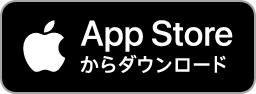

















 を押すとこのチャットを継続したまま画面を最小化できます。
を押すとこのチャットを継続したまま画面を最小化できます。